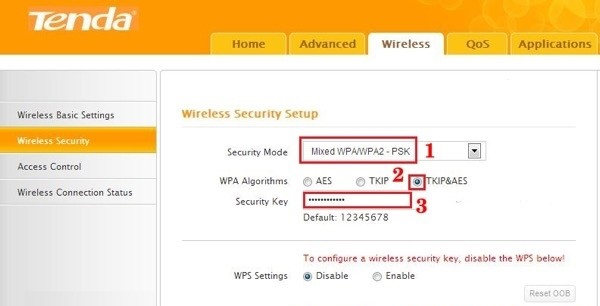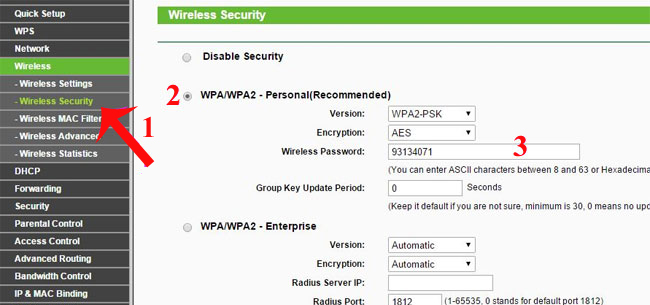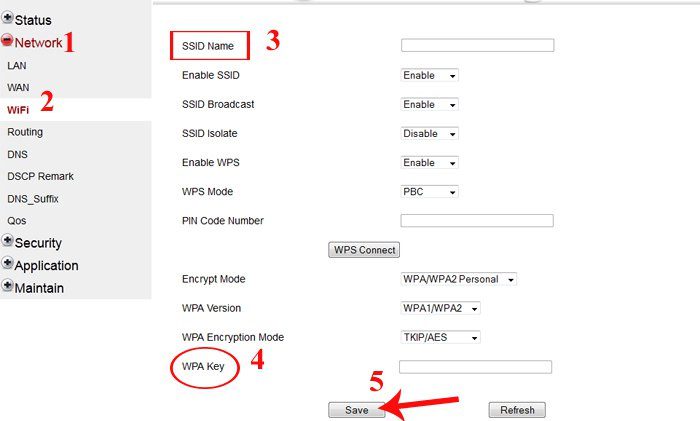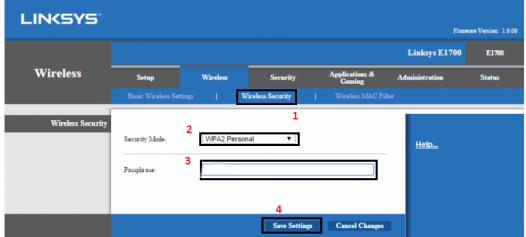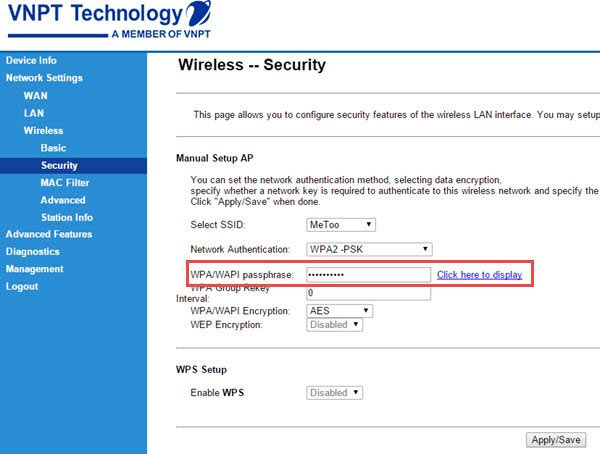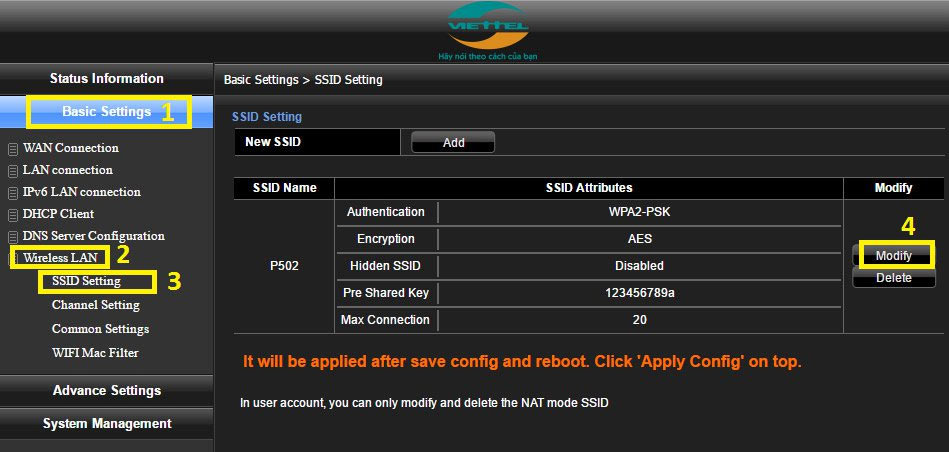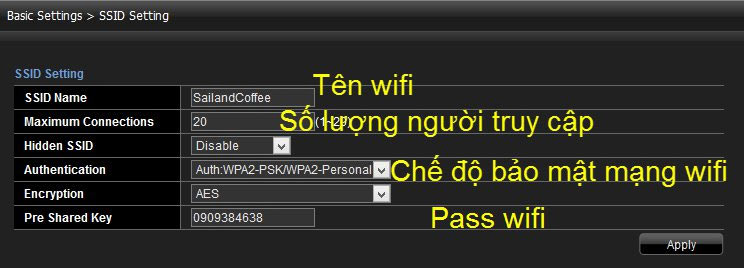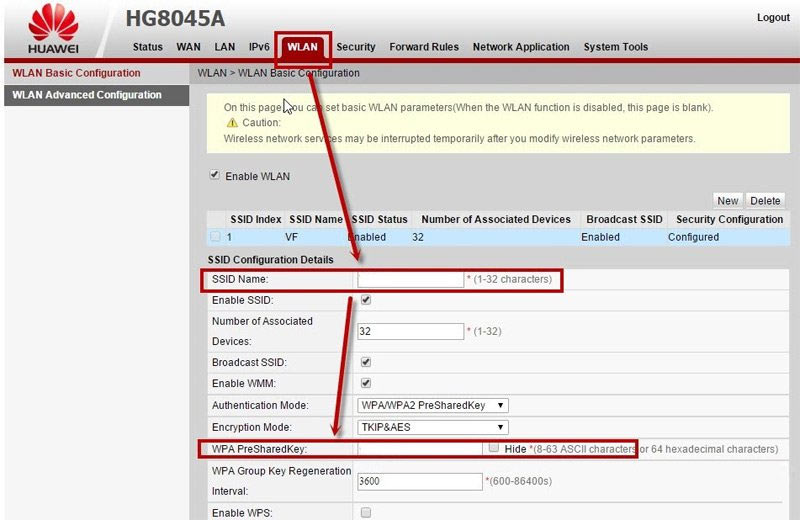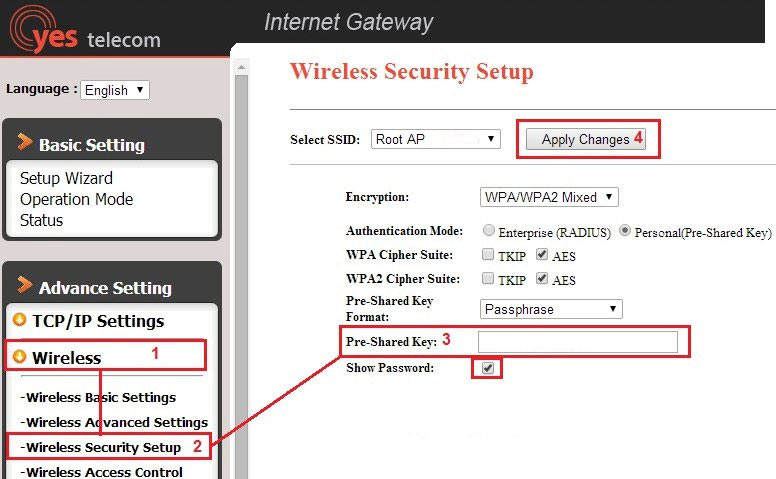Bạn đã từng gặp tình trạng kết nối Wifi trong nhà bạn chậm, thậm chí bị ngắt kết nối? Điều này ảnh hưởng không nhỏ đến công việc, giải trí và những nhu cầu sử dụng Internet khác của bạn. Có nhiều nguyên nhân dẫn đến vấn đề này, như đặt vị trí Router không phù hợp, sử dụng với cường độ liên tục làm Router nóng, sử dụng Wifi để tải xuống tệp tin nặng làm giảm băng thông, hoặc có ai đó đang sử dụng chùa Wifi nhà bạn.
Một nguyên nhân khá phổ biến và gây ảnh hưởng nghiêm trọng đến tốc độ đường truyền là khi có quá nhiều người truy cập vào Wifi nhà bạn, dẫn đến tình trạng quá tải. Vì vậy, việc đổi mật khẩu Wifi đôi khi là cần thiết để đảm bảo tốc độ Internet ổn định và bảo mật thông tin cá nhân.
Trong bài viết này, chúng ta sẽ hướng dẫn cách đổi mật khẩu Wifi đơn giản cho các loại Modem phổ biến hiện nay như: Tp-Link, Tenda, FPT, Viettel…
Hướng dẫn đổi mật khẩu WiFi Tenda
Đầu tiên, chúng ta sẽ hướng dẫn cách đổi mật khẩu wifi trên router Wireless Tenda. Các bước cụ thể như sau:
Bước 1: Truy cập vào trang quản trị modem của Tenda với địa chỉ IP là 192.168.0.1.
Bước 2: Nhập thông tin Username là admin và Password là Admin.
Bước 3: Chọn tab Wireless, sau đó chọn Wireless Security và nhập mật khẩu mới cho WiFi vào mục Security Key.
Bước 4: Nhấn OK để lưu lại.
Hướng dẫn đổi mật khẩu WiFi TP-Link
Ngoài router Wireless Tenda, nhiều người cũng sử dụng router TP-Link. Bạn có thể đổi mật khẩu WiFi TP-Link theo các bước sau:
Bước 1: Truy cập vào trang quản lý modem TP-Link theo địa chỉ 192.168.1.1. Nhập thông tin Username là admin và Password là admin.
Bước 2: Click vào Wireless và chọn Wireless Security.
Bước 3: Nhập mật khẩu mới vào mục Wireless Password.
Hướng dẫn đổi mật khẩu WiFi FPT
Để đổi mật khẩu Wifi FPT bằng máy tính, bạn cần thực hiện các bước sau:
Bước 1: Mở trang web trình duyệt trên máy tính và truy cập vào địa chỉ 192.168.1.1.
Bước 2: Nhập thông tin Username là admin và Password là admin.
Bước 3: Chọn mục Network > Wifi > đặt mật khẩu mới tại WPA Key, sau đó nhấn Save.
Hướng dẫn đổi mật khẩu WiFi Linksys
Để đổi mật khẩu Wifi Linksys, bạn có thể thực hiện các bước sau:
Bước 1: Truy cập vào trang quản trị modem của WiFi Linksys với địa chỉ 192.168.1.1.
Bước 2: Đăng nhập thông tin User là admin và Password là admin.
Bước 3: Nhấn chọn Wireless Security, sau đó chọn WPA Shared Key và nhập mật khẩu mới cho WiFi.
Hướng dẫn đổi mật khẩu WiFi Dlink
Đối với dòng modem Dlink 600 và Dlink Dir 605L, bạn có thể thực hiện đổi password wi-fi qua các bước sau:
Bước 1: Truy cập địa chỉ IP trên máy tính qua trình duyệt với địa chỉ http://192.168.1.1 hoặc http://192.168.0.1.
Bước 2: Nhập thông tin Username là admin và password là admin.
Bước 3: Vào Setup, sau đó chọn Network Settings, chọn Pre-Shared Key và nhập mật khẩu mới cho WiFi.
Hướng dẫn đổi mật khẩu WiFi iGate VNPT
Đối với wi-fi iGate VNPT, bạn có thể đổi mật khẩu qua các bước sau:
Bước 1: Truy cập địa chỉ IP là 192.168.1.1.
Bước 2: Nhập thông tin User là admin và Password là admin, sau đó nhấn Login.
Bước 3: Vào Network Settings, chọn Wireless và chọn Security, sau đó nhập mật khẩu mới vào WPA/WAPI passphrase.
Bước 4: Nhấn Apply để lưu lại.
Hướng dẫn đổi mật khẩu WiFi Viettel
Để đổi mật khẩu Wifi modem Viettel, bạn cần thực hiện các bước sau:
Bước 1: Truy cập địa chỉ IP 192.168.1.100:8080.
Bước 2: Nhập User là admin và Password là admin.
Bước 3: Truy cập vào Basic Settings, chọn Wireless Lan, và chọn SSID Setting. Tiếp theo, bạn nhấn Modify.
Bước 4: Thay đổi mật khẩu Wifi Viettel bằng cách nhập vào mục Pre Shared Key.
Hướng dẫn đổi mật khẩu WiFi HuaWei VNPT
Đối với modem HuaWei VNPT, bạn có thể thực hiện việc đổi mật khẩu wifi qua các bước sau:
Bước 1: Truy cập vào địa chỉ IP 192.168.100.1.
Bước 2: Nhập tên Account là root và Password là admin.
Bước 3: Truy cập theo WLAN, chọn WPA Preshared Key, và nhập mật khẩu mới cho WiFi.
Hướng dẫn đổi mật khẩu WiFi VNPT Yes Telecom
Đối với modem VNPT Yes Telecom, bạn có thể thực hiện việc đổi mật khẩu wifi qua các bước sau:
Bước 1: Truy cập vào trang quản trị với địa chỉ IP là 192.168.1.1.
Bước 2: Nhập thông tin User là admin và Password là admin.
Bước 3: Truy cập vào Wireless, sau đó chọn Wireless Security Setup và nhấn Pre-Shared Key để nhập mật khẩu mới.
Bước 4: Click Apply Changes để lưu lại.
Trên đây là những thông tin chi tiết về cách đổi mật khẩu wifi dễ dàng trên các Modem phổ biến như Viettel, TP-Link, Tenda, VNPT,… Hi vọng những thông tin này sẽ giúp bạn thực hiện thay đổi mật khẩu wifi thành công và đảm bảo tốc độ Internet ổn định và an toàn.
Chúc bạn thành công!
Xem thêm bài viết: Cách Hack Mật Khẩu Wifi dễ dàng thành công 100%.